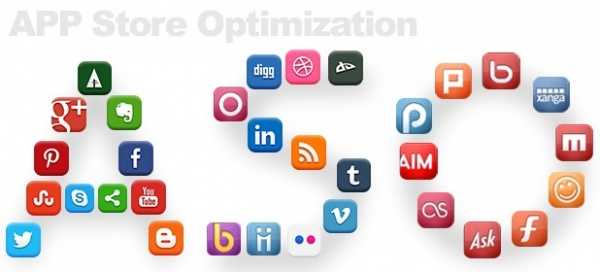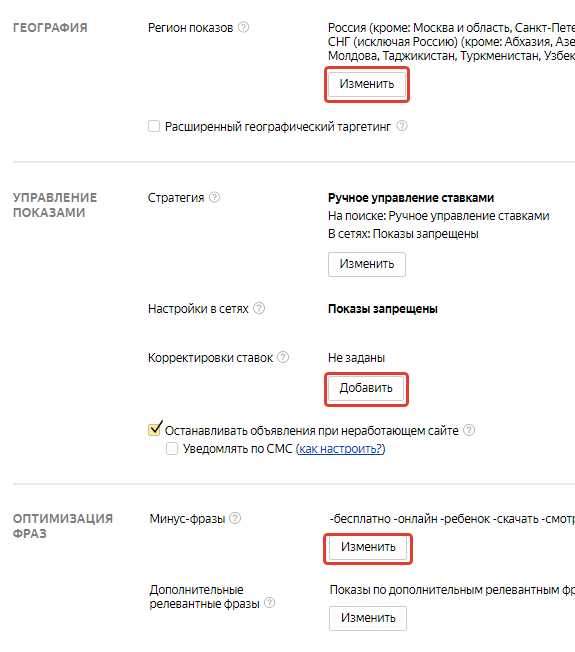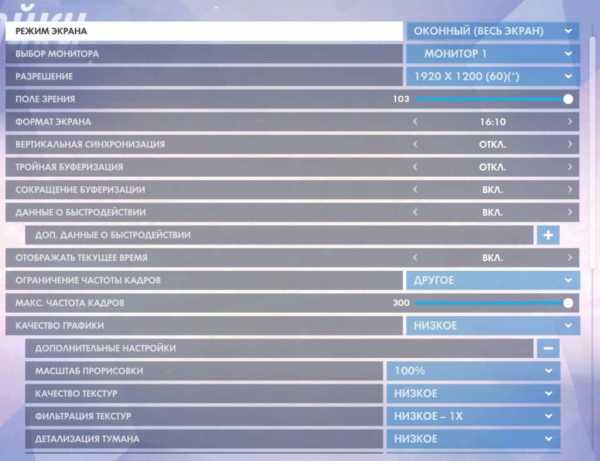Оптимизация Minecraft - Повышаем FPS. Minecraft оптимизация
Оптимизация Minecraft - Повышаем FPS — Инструкции — Griefing.Ru
Я думаю у многих возникали проблемы с производительностью Minecraft
Так как же повысить FPS (Frames Per Second) в вашем клиенте майнкрафта?В этом посте, я помогу всем обладателям маломощных PC или ноутбуков/нетбуков повысить количество кадров в Minecraft.Будем рассматривать официальный лаунчер скачанный с minecraft.net и tlauncher
OptiFine
Первым эффективным способом (+20-30FPS) будет установка OptiFine, которая изменит систему рендера и прорисовки Minecraft. (Рекомендую версию OptiFine Ultra)
Установка OptiFine для версий Minecraft 1.5.x и ниже.
Скачать OptiFine, открыть minecraft.jar, удалить MetaINF, перенести все файлы из архива в minecraft.jar.
Следующим способом оптимизации будет увеличение количества ОЗУ (оперативной памяти) для Java.
Узнать объем ОЗУ
Windows 10/8.1/8: Нажать правой кнопкой мышки в левом нижнем углу экрана по значку пуск.В контекстном меню нажимаем "Система" и смотрим на параметр "Установленная память".Windows 7: Нажать пуск, панель управления, система.
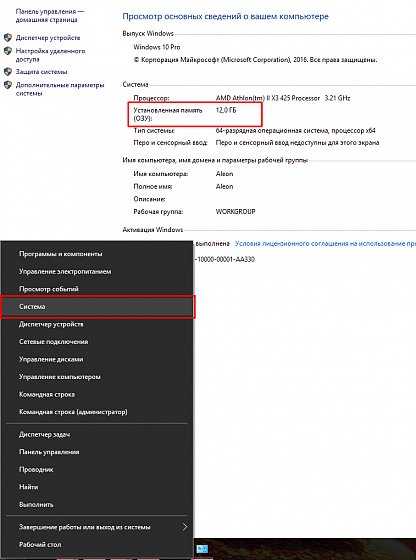
Первый способ будем рассматривать на официальном лаунчере MinecraftЗапуская лаунчер нажимаем кнопку "Edit Profile". Видим окно с директорией, версией и названием клиента. Нас интересует раздел "JVM Arguments". Ставим галочку и видим -Xmx2G 2G это количество выделяемой оперативной памяти, то есть 2 гигабайта.
В зависимости от количества доступной ОЗУ ставим своё значение. Для обладателей 4 гигабайт рекомендую ставить 2 гигабайта. Далее есть команда -Xmn128M - это минимальное количество используемой памяти. Не рекомендую менять, но если хотите, то вот такая возможность есть.

Теперь разберем ситуацию в tlauncher, тут все проще. Нажимаем кнопку с инструментами и вкладку "Дополнительно" видим ползунок "Выделение памяти" и выставляем нужное количество ОЗУ.Сохранить. И тыкаем на домик.
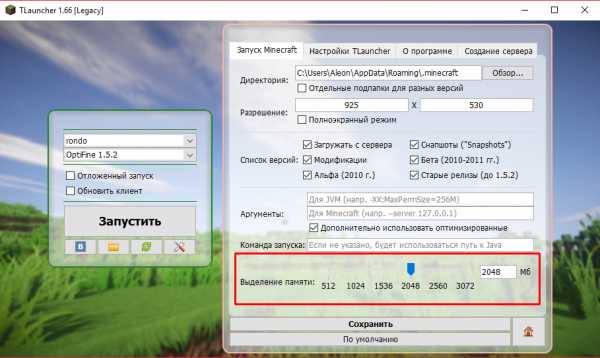
В игре можно проверить количество выделенной ОЗУ нажав клавишу F3 и посмотрев в правый верхний угол.
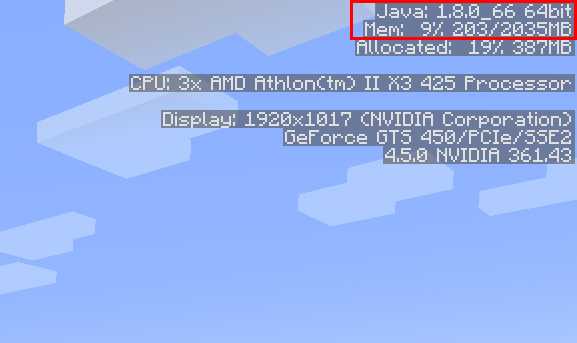
Если у вас больше двух гигов оперативной памяти настоятельно рекомендую установить Java x64. Это даёт возможность увеличить количество выделяемой памяти для Minecraft и значительно повысит оптимизацию.Скачать Java
Удалив или отключив не нужные вам программы вы так же можете освободить ОЗУ.
Крайней мерой будет настройка вашей видеокарты под максимальную производительность подвинув ползунок производительности в "Панель управления Nvidia", которая в свою очередь находится в "Панель управления".
Ползунок производительности находится в вкладке "Параметры 3D" и вкладке "Регулировка настроек изображения с просмотром"

Надеюсь этим небольшим мануалом я помог вам разогнать свою лошадку^^

griefing.ru
Оптимизация Minecraft. | Серверы Майнкрафт Moscow
Если что-то выделено полужирным или другим цветом, это, вероятно, важно.
Если у вас есть какие-нибудь подсказки, пишите мне их в переписках, и я добавлю их в тему. Прежде чем пользоваться данной темой и тем что она предлагает по улучшению/ускорению, убедитесь в том, что вы понимаете что делаете. Я не ответственен ни за какие убытки или непредвиденные обстоятельства, которые могут произойти с вашим компьютером, но я помогу найти путь к исправлению вашей ошибки, если таковая найдется.1. Не стоит делать!
Спойлер: ОткрытьМногим людям нравится иметь множество открытых программ, но это использует больше CPU и только замедлит Minecraft.
Спойлер: Открыть Любые текстуры имеющие больше разрешение, чем стандартные, будут требовать больше памяти и понижать ваш FPS. И достаточно странно то, что некоторые текстуры повысят ваш FPS. Лично у меня, текстуры Jehkoba's texture pack повышают FPS примерно на 7+. 2. Стоит предпринять: Спойлер: Открыть Это - самый легкий способ получить больше FPS. Рассмотрим поточнее. "Быстрая" графика изменяет листья, немного траву с водой и значительно повышает вас FPS. "Красивая" графика, позволяющая видеть через листья, заставляет компьютер отдать больше ресурсов, тем самым убивая FPS. Туман же, уменьшает, сколько отдает компьютер(настройка fog). Вы не будете видеть так далеко из-за тумана, но количество FPS будет больше. "Быстрая" и "минимальная" графика для слабых компьютеров. 24 FPS хороши для большинства людей с таким компьютером.Выключить облака очень легко, просто щелчок мыши. Это может сильно вам помочь, поэтому просто попробуйте!
Усовершенствованный OpenGL, кажется, смущает много людей. Включение этой опции увеличивает производительность на компьютерах с мощной видеокартой, потому что игра не рендерит объекты, скрытые от глаз игрока другими непрозрачными объектами. В некоторых случаях это может даже удвоить FPS (очень редко утроить). Но если используете интегрированный чипсет (Т.Е. Intel GMA), вы не можете использовать эту функцию.
Можете также установить производительность в "макс. FPS", "сбалансированный" или и "средство сохранения питания". "Средство сохранения питания" будет использовать меньше ресурсов от вашего компьютера и уменьшит FPS. "Сбалансированный" что-то промежуточное, между "средством сохранения питания" и "макс. FPS",. Ну и "макс. FPS" будет использовать как можно больше питания и давать макс. FPS. Но опять же, если у вас слабый PC, то сильно не рассчитывайте на эту функцию. Оптимальный FPS - 60. Он подходит как и для простых игроков, так и для тех, кто записывает видео. Если ваш PC позволяет сделать больше, то вы можете поднять до 120.
Спойлер: ОткрытьВ течение долгого времени, вы возможно установили несколько версий Java на вашем компьютере. Это может вызвать конфликты и понизить FPS. А так же вызвать все виды проблем с запуском и не только. Советую проверить Java на наличие новых версий и удалить старые.
Спойлер: Открыть В зависимости от вашей операционной системы устанавливайте версии на 32 бита Java или 64 бита. Зачастую пользователи скачивают 32 бита на 64-ую систему, потому что именно её предлагает скачать по стандарту java.com. Так что проверяйте дважды, чтобы удостовериться, что имеете версию Java, которая является подходящей для вашей системы. Спойлер: Открыть Дефрагментация диска — это процесс объединения фрагментированных файлов на жестком диске компьютера. Файлы на жестком диске со временем фрагментируются при сохранении, внесении в них изменений или удалении. Внесенные в файл изменения часто сохраняются в другое место жесткого диска, удаленное от местоположения исходного файла. Вносимые далее изменения сохраняются в другие места диска. Со временем фрагментация затрагивает не только файл, но и весь жесткий диск. Это замедляет работу компьютера, так как для открытия файла приходится считывать информацию в разных местах жесткого диска. Простое выполнение инструмента Дефрагментация диска на вашем компьютере, фиксирует это и сделает ваш компьютер быстрее. Рекомендуется выполнять её один раз в месяц. Хотя это зависит от того, как часто вы пользуетесь компьютером.Примечание #1: Чем больше материала на вашем жестком диске, тем дольше будет проходить дефрагментация. Таким образом, это может продлиться сколько угодно. От одного часа до целой ночи.
Примечание #2: Linux использует ext4 файловую систему, которая не требует дефрагментации, таким образом, эта подсказка не применяется к пользователям Linux.
Спойлер: Открыть Запустите Minecraft без выделения памяти. Он требует максимальных 256 Мбайт и хорошо работает на всех настройках с текстур-паком по умолчанию. Java по умолчанию выделяет безумные объемы памяти (1 ГБ?), который подкачан к диску и общая производительность сильно страдает.Примечание. Обратите внимание на то, что средства запуска, которые используют меньше памяти, должны быть использованы только с ванильным Minecraft. Не используйте больше памяти, чем имеете! Если будете иметь ram на 1 ГБ и будете использовать средство запуска на 2 ГБ, то он крашнет вашу игру, а в некоторых случаях и компьютер.
384 МБ рекомендуются для Vanilla.512 МБ рекомендуются для модов, которые добавляют несколько новых мобов или использование более высокого разрешения текстур-паков.1024 МБ для многих новых модов и супер высоких текстур-паков как x128+.2058 МБ - МНОГО новых модов как создание Mo'creature, Humans+, pokemobs и т.д. Также, если всё еще имеете проблемы с памятью, то используйте больше. 4096 слишком много, но это возможно. Выделение памяти производится в мегабайтах, таким образом, 1024мб = 1 гигабайт ram. Добавление большего количества памяти, чем значение по умолчанию может помочь, если имеете много запасного RAM.
Спойлер: ОткрытьWindows XP по умолчанию индексирует файлы на вашем жестком диске и хранит их в памяти. Если вы редко используете поиск Windows, выключаете индексацию. Это добавит вам память и скорости ЦП для файлов и приложений.
Спойлер: Открыть- Прежде всего, установите архиватор. Я рекомендую 7-Zip. Он бесплатный и маленький (1.5мб). Можете использовать WinRAR или WinZip, которые даются приблизительно на один месяц, а далее вы должны купить его.P.S. Извлекаете .rar файлы, используя 7-zip.
- Optifine HD - повышает FPS и делает визуализацию лучше. С помощью него, вы можете выбрать опцию "load far", чтобы избавиться от прогрузки под ногами и лагов при игре. Также он включает файлы, чтобы играть HD текстур-паками. Таким образом, mcpatcher больше не нужен.
Далее все возможные способы пофиксить лаги. Но некоторые сообщили об уменьшении FPS после этого. Убедитесь, что всегда имеете возможность откатить данные в исходное положение.
Спойлер: ОткрытьНекоторые люди, играющие в полноэкранном режиме, имеют больше FPS, чем люди играющие в окне. Это сопровождается тем, что, когда игра находится в полном экране, ваш компьютер уделяет Minecraft первостепенное значение перед другими окнами. F11 в игре, переводит Minecraft в полноэкранный режим.
Спойлер: ОткрытьРаботоспособность этого способа 50 на 50. Много людей предлагают это и есть те, которым это помогает. Зайдите в Диспетчер задач, перейдите во вкладку процессы и найдите там javaw.exe. Щелкните ПКМ по этому процессу и выставите приоритет на Высокий. Это может вызвать нестабильность и зависания minecraft, но вы должны попробовать его, чтобы увидеть, помогает ли это.
Спойлер: ОткрытьОткройте пуск. Щелкните ПКМ на Компьютер в столбце справа и выберите Свойства. Далее, слева, найдите Дополнительные параметры и перейдите в них. Зайдите в параметры быстродействия и выберите Обеспечить наилучшее быстродействие.
Спойлер: Открыть Ваша видеокарта - то, что выводит изображение на экран. Драйвер - то, что позволяет программному обеспечению взаимодействовать с аппаратными средствами. Если есть более новая версия его, логично, что новая должно работать лучше. Как обновить или установить драйвер на видеокарту, можно узнать в Google или на Youtube. Однако замечу, новый графический драйвер может не повысить ваш FPS. Спойлер: Открыть Любой Linux подойдет, но я предложил бы Linux Mint или Ubuntu, поскольку они удобны для пользователя и просты для людей, которые не пользовались Linux. Конечно, я не заставляю заменять вашу текущую ОС, а скорее устанавливать его рядом с вашей. Фактически у Ubuntu есть программа под названием Wubi, которая устанавливает Ubuntu через окна, и можете управлять Ubuntu в окнах как любой другой программой(но Ubuntu понесет небольшую потерю производительности). Обосную. У Linux нет набора фоновых программ, которые могли бы поедать вашу память. Также главная причина для использования Ubuntu, простая, чистая, установка XP.Дополнительный софт, который поможет оптимизировать ваш PC.
Когда дело доходит до оптимизации PC есть много вещей, которые можете сделать, чтобы получить больше скорости от вашего PC. Здесь я покажу вам несколько программ, которые могут дать больше скорости вашему PC, и, в свою очередь, больше пригодятся для всех остальных игр. (Все игры в целом, не только Minecraft).Если после всех пунктов вам ничего не помогло, смело отправляйте PC в окно.
При копировании материала, ссылка на страницу обязательна!
www.minecraft-moscow.com
OptiFine — оптимизация Minecraft
Как оптимизировать Minecraft? Наверное все заметили, что для своей графики, Minecraft потребляет уж слишком много ресурсов компьютера. Да и на деле, системные требования Minecraft сильно отличаются от заявленных. Хоть код Minecraft и был очень сильно оптимизирован за последний год разработки, поиграть в Minecraft без зависаний и тормозов может далеко не каждый.
Решение как всегда есть — и это OptiFine. Это мод, который позволяет оптимизировать игровые процессы, дабы избавиться от подвисаний и увеличить количество FPS. Также предоставляет расширенные настройки графики, где вы сможете отключить или отрегулировать под себя любые визуальные возможности Minecraft. Еще OptiFine включает поддержку HD текстур и шрифтов, поэтому MCPatcher не понадобится.
Есть несколько различных версий OptiFine. Каждая из них заточена под определенные задачи и подходит не для любого оборудования. Так какой OptiFine выбрать?
Ниже мы приведем таблицу сравнения различных версий Optifine. Устанавливайте ту, которая больше подходит именно под ваше железо. Если что-то работает не так (OptiFine не запускается, или заметны пропадания текстур в игре), поставьте стандартную версию Optifine.
Таблица версий Optifine:

Как установить OptiFine:
- Желательно перед установкой иметь чистый minecraft.jar
- Все содержимое архива (.class файлы) следует устанавливать в minecraft.jar
Инструкция по установке модов Minecraft.
Совместимость с другими модами:
Optifine совместим с ModLoader (скачиваем тут), Minecraft Forge, SinglePlayerCommands, TooManyItems, PlasticCraft, CJB’s Modpack, Zan’s Minimap, Rei’s Minimap, DynamicLights, GLSL Shaders 2, LittleBlocks и многими другими модами.Не совместим c CCTV, The Aether.
Внимание: устанавливайте ModLoader, Forge и Dynamic Lights ДО Optifine!
Скачать OptiFine:
Скачать OpteFine для Minecraft 1.6.4
Скачать OpteFine для Minecraft 1.6.2
Скачать OptiFine для Minecraft 1.5.2
Скачать все версии OptiFine для Minecraft
OptiFine HD D2 Ultra включает в себя все необходимые вещи из основных сборок и является наиболее полным и рекомендуемым. Версия для Minecraft 1.4.7 совместима с Minecraft 1.4.6
Ссылки на скачивание OptiFine для всех версий Minecraft
minecraft-cube.ru
Оптимизация и системные требования Minecraft
 С первого взгляда многие игроки желают поиграть в minecraft, но мало кто знает о том, что он 'ест' ну очень много железа для своей графики. Из-за высоких требований некоторые игроки попросту не смогут в него играть, ведь FPS будет очень низкий.
С первого взгляда многие игроки желают поиграть в minecraft, но мало кто знает о том, что он 'ест' ну очень много железа для своей графики. Из-за высоких требований некоторые игроки попросту не смогут в него играть, ведь FPS будет очень низкий.Заявленные системные требования не гарантируют стабильную работу игры. Если верить им, то хватает встроенного графического процессора с поддержкой opengl и центральный процессор : 1 ядро на 2.4 ghz и 2 ghz для двух ядер. Когда начинаешь играть понимаешь, что это не так.
Причина поедания столь большого количества ресурсов лежит в его движке - minecraft написан на языке Java и слишком часто проверяет, например, состояние блоков и чанков или автосохраняется. Лечится это снижением настроек и одним популярным модом Optifine.
Снизить настройки можно через соответствующую кнопку в меню. Снижать стоит дальность обработки (рендеринга). Если это не поможет, тогда можнл выключить облака и уменьшить количество частиц. В случае, если у Вас есть хороший объём оперативной памяти, то идём в панель управления, находим там java и определённой командой даём java больше оперативной памяти. Если же этот способ не помог, тогда читайте дальше. Опишу мод optifine и расскажу, чем он поможет.
Итак, optifine расширяет стандартное меню настроек и оптимизирует игру путём снижения различных игровых параметров, благодаря чему поднимается FPS. После этих манипуляций с игрой FPS должен подняться. Если же этого не произошло, тогда проблема с железом - либо оно слишком слабое, либо на нём слишком высокая температура.
Скачать мод OptiFine HD 1.6.6 для Minecraft
Установка мода:
1. Открыть папку с Minecraft'ом, открыть "bin"2. Сделать резервную копия файла "minecrfat.jar"3. Открыть файл "minecrfat.jar" любым архиватором 4. Открыть скачанный архив и перенести все файлы из архива в "minecrfat.jar"5. Закрыть все архивы, запустить игру и наслаждаться увеличенным FPS (после грамотной настройки)
Обзор мода:
kgamek.ru
Летающий FPS или как ускорить Minecraft
Когда вы скачали эту замечательную игру, вы думали, что она будет летать. Но всё не так, как вы думали! Она лагает даже на сильном железе. Что уж говорить о слабом...На дне В интернете можно найти множество рекомендайий о том, как повысить FPS в Майнкрафт. Здесь я опишу все возможные способы, как ускорить Майнкрафт.
Самый лёгкий способ.Мы тупо заходим в настройки, и ставим эти настройки графики на минимум или вообще вырубаем:- Мягкое освещение
- Дальность прорисовки
- Частицы
- Облака (Они выключатся вообще)
- Покачивание камеры
Тоже лёгкий способ, но с затруднениямиНам нужно зайти в "Панель управления" --> "Программы" --> "Java"Нам открывается окно настроек ЯвыДалее нажимаем на вкладку "Java" --> "View..."Нам опять открывается окно. Нажимаем на вкладку "User". Мы видим строки.Затем вписываем в строку "Runtime Parameters" вот это:-Xms256m -Xmx*G (Вместо звёздочки впишите кол-во вашей оперативки)Для лучшего быстродействия впишите это:-Xincgc -Xmx*G(Внимание! Если у вас 32-битная система, то впишите это: -Xincgc -Xmx768M. Больше оперативки ставить нету толку)Затем нажимаем "OK" --> "Apply"Обычно после этого способа игра должна летать. Если нет, то читаем дальше!
Затруднения пошли!Мы ускоряем игру с помощью модификации "OptiFine". Она прибавит нам много FPS (У меня взлетает до 200), а если задонатим им 300 рублей, то получим плащик, который будут видеть только другие пользователи этого мода.Значит что мы делаем:1. Скачиваем нужную нам версию игры (Если есть, то пропускаем этот пункт)2. Заходим сюды и скачиваем мод под вашу версию игры (Для слабого железа качайте версию Light, но Ultra будет всё-же лучше)2. Затем открываем скачанное, и устанавливаем наш мод3. Выбираем профиль OptiFine4. ...5. Profit!Если вы играете с модами, а точнее с апишником Forge, то делаем это:1. Скачиваем OptiFine2. Скачанное скидываем в папку mods3. И снова Profit!Дальше надо знание английского языка...Есть такая модификация FPS Plus. Она меняет движок игры и ускоряет еёЧто мы делаем? Мы тупо скачиваем мод и кидаем в mods.А теперь трудности, и лаги...Если у вас на железе стоит божественная видеокарта Nvidia, то вам повезлоЧто мы делаем тут:1. Щёлкаем правой кнопкой мыши по рабочему столу --> "Панель управления Nvidia"2. Открывается окно (Опять окно!). Щёлкаем по "Управление параметрами 3D"3. Жмём по вкладке "Программные настройки"4. Нажимаем "Добавить" --> "Обзор..."5. Идём по этому пути!: Диск C --> Program Files --> Java --> jre7 --> bin6. Выбираем javaw.exe7. Далее жмякаем "ОК" --> "Применить"Здесь точно майн полетит взлетит
Мы просто врубаем быстродействие:1. Открываем Компьютер2. Нажимаем "Свойства" --> "Дополнительные параметры системы" (Откроется окно Панели управления, этот пункт находится слева)3. В открывшемся окне жмём вкладку "Дополнительно" --> "Быстродействие" --> "Параметры"4. Открываем вкладку "Визуальные эффекты" --> Ставим флажок "Обеспечить наилучшее быстродействие"5. Дальше Применить и Ок
Если вы любите играть с модами, и у вас лагает "Модифицированная" игра, то пора почистить в папке mods директории \Пользователь\AppData\Roaming\.minecraft
И ещё раз внимание! Я писал гайд для лицензионного Майна, но, в принципе, на пиратку тоже пойдет.Надеюсь, я вам помог.
P.S.: Все манипуляции делаются на Windows 8/8.1, по-этому некоторые аналогичные пункты могут отличаться от пунктов на более старых системках
minecraftgo.ru
Оптимизация сервера minecraft bukkit плагин Ptweaks
Ptweaks — плагин для Bukkit серверов minecraft, который предназначен для оптимизации игровых серверов. В среднем работа сервера с этим плагином ускоряется на 36%
Тестирование плагина:
Был запущен сервер Bukkit с 7ю установленными плагинами и 356мб оперативной памяти. При заходе на сервер 5ти игроков — в чате было отставание, блоки рушились с задержкой. Затем был включен плагин Ptweaks
Мы побежали 7 плагины и 5 игроков на сервере 356MB, без Ptweaks. Сервер чата было отставание — Блок задержки — Chunk были загрузкой довольно медленно. Мы добавили Ptweaks и в течение 5 минут, не было ни одной задержки. Блоки — Чат все работал гладко, как если бы сервер имел 2 Гб оперативной памяти. Даже при сохранении.
Проверка оперативной памяти
Используйте команду /ram для проверки свободной оперативной памяти.
Лимит монстров:
Вы можете изменить максимальное количество монстров, скапливающихся в каких-либо местах. Так же можно вообще отключать спавн определенных монстров.
RAM Saver:
Плагин позволить снизить количество оперативной памяти требующейся для вашего сервера minecraft, что сильно оптимизирует сервер.
TNT:
С установкой этого плагина сервер больше не будет лагать при взрыве большого кол-ва TNT, видео пример:
Для какой версии сервера?
CB 1.2.4-R1.0
Установка плагина оптимизирующего сервер minecraft:
- Скачать Ptweaks / Зеркало
- Положить его в каталог плагинов
- Перезагрузите сервер
- Редактируйте Config по своему вкусу или оставьте настройки по умолчанию
- Готово!
Особенности игры:
- Уменьшается использование ресурсов жесткого диска
- блоки загружаются быстрее, требуется меньше оперативной памяти
- Ускоряется игровая механика, так же требуется меньше RAM
- Настройка максимального количества монстров в вашем мире.
- Возможность удалять монстров/животных в игровом мире.
- Полностью пользовательские конфиги.
- TnT Изменения, ТНТ больше не должно вызывать никаких лаг вообще.
Команды:
- /ptml info — дает основную информацию о плагине и настройках
- /ptml ea — возвращает животных
- /ptml em — возвращает мобов
- /ptml ra — Удаляет животных
- /ptml rm — Удаляет монстров
- /ram — использование оперативной памяти
all-mods.ru